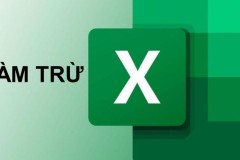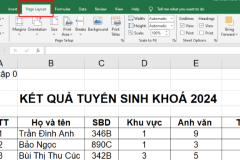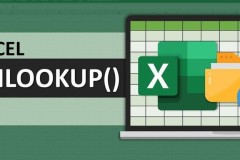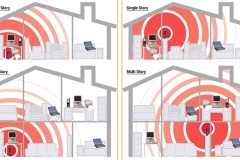Hàm MID trong Excel nổi bật với chức năng sắp xếp dữ liệu giúp người dùng nâng cao hiệu quả công việc. Vì thế nếu không biết cách ứng dụng hàm MID vào bảng tính sẽ thật thiếu sót. Ngay bây giờ bạn có thể tham khảo nội dung bài viết sau để biết cú pháp cũng như hướng dẫn cách dùng cụ thể theo tất cả các trường hợp.
1. Hàm MID trong Excel là gì?
Hàm MID trong Excel được dùng để trích xuất một phần của chuỗi văn bản dựa trên vị trí bắt đầu và độ dài của phần cần trích xuất. Đây là một trong những hàm thông dụng của Excel có vai trò quan trọng trong việc xử lý dữ liệu.

2. Chức năng của hàm MID trong Excel
Chức năng chính của hàm MID trong Excel là trích xuất một phần nội dung trong chuỗi văn bản nhất định. Điều này thực sự hữu dụng khi người dùng cần lấy dữ liệu hiển thị để thống kê, tổng hợp. Cụ thể là:
Hàm MID giúp trích xuất tên người dùng trên địa chỉ email của họ.
Sử dụng hàm MID giúp tách ngày tháng năm ra khỏi chuỗi văn bản.
Người dùng có thể lấy đầy đủ số điện thoại từ danh sách có chứa thông tin liên lạc.
3. Cú pháp hàm MID trong Excel
Hàm MID trong Excel có cú pháp được xây dựng như sau:
MID (Text, Start_num, Num_chars)
Trong đó:
Text: Chuỗi ký tự (đặt trong dấu ngoặc kép) hoặc vùng dữ liệu có chứa chuỗi ký tự mà bạn cần trích xuất nội dung ở giữa.
Start_num: Vị trí bắt đầu của chuỗi ký tự.
Num_chars: Số lượng ký tự cần trích xuất.
Lưu ý: Dấu phẩy “,” trong công thức trên có thể được thay thế bằng dấu chấm phẩy “;” tùy thuộc vào phiên bản Excel. Nếu sử dụng dấu không đúng thì ứng dụng sẽ thông báo lỗi và bạn cần đổi lại dấu.
Xem thêm: Hướng dẫn cách tính hàm SUMIF trong Excel cực kỳ dễ hiểu4. Hướng dẫn cách dùng hàm MID trong Excel
Ứng dụng của hàm MID trong Excel rất đa dạng với nội dung và ví dụ cụ thể như sau:
4.1. Cách dùng hàm MID để trích xuất họ bất kỳ
Ví dụ: Trích xuất họ từ danh sách học sinh trong lớp.
Cách làm: Để trích xuất họ bất kỳ từ cột B2, bạn cần sử dụng hàm SEARCH để tìm kiếm vị trí dấu cách. Sau đó mới áp dụng hàm MID để trích xuất dữ liệu bắt đầu từ ký tự đầu tiên đến ký tự đứng trước dấu cách. Bên cạnh đó bạn còn cần phải -1 để lấy ký tự cuối cùng trong họ mà không tính tới phần dấu cách.
Cú pháp trích xuất Họ áp dụng như sau: =MID(B2,1,SEARCH(' ', B2)-1).
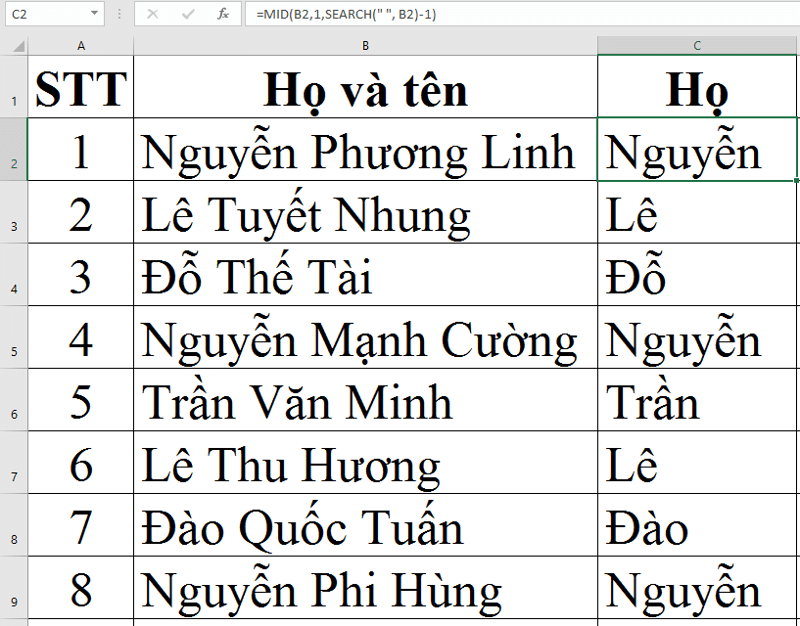
4.2. Cách dùng hàm MID để trích xuất tên bất kỳ
Ví dụ: Trích xuất tên từ danh sách học sinh trong lớp.
Cách làm: Sử dụng hàm TRIM để giữ lại đúng khoảng trống giữa các từ với nhau. Sau đó bạn dùng hàm SEARCH để quét chuỗi gốc cho khoảng trắng (“ ”) của chuỗi dữ liệu và trả về đúng vị trí của nó. Ngoài ra bạn còn cần sử dụng thêm hàm LEN để xác định chiều dài của chuỗi gốc bởi độ dài họ tên của mỗi học sinh sẽ có khác biệt nhất định.
Cú pháp trích xuất Tên: =TRIM(MID(B2,SEARCH(' ',B2), LEN(B2)))
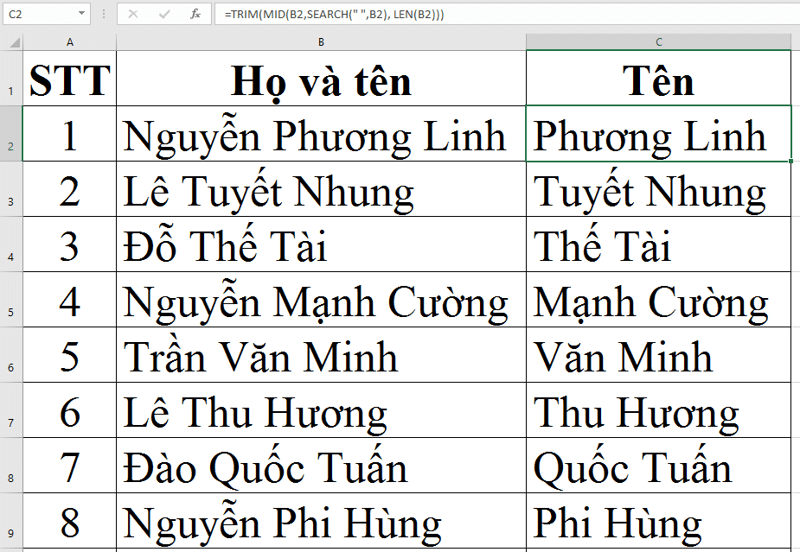
4.3. Cách trích xuất chuỗi ký tự nằm giữa hai dấu cách
Ví dụ: Bạn cần trích xuất tên đệm vào ô C2 từ danh sách học sinh trong lớp trên cột B2.
Cách làm: Bạn dùng 3 hàm SEARCH trong công thức với mục đích sau:
Hàm SEARCH thứ nhất để nhận diện dấu cách đầu tiên trong cột B2 và +1 để dữ liệu trích ra đứng sau dấu cách 1 vị trí.
Hàm SEARCH thứ 2 trong công thức giúp xác định khoảng cách thứ hai trong cột B2.
Hàm SEARCH thứ 3 có tác dụng trừ đi vị trí hai khoảng trống giữa 2 dấu cách.
Cú pháp tríc chuỗi ký tự giữa hai dấu cách là: =MID(B2,SEARCH(' ',B2)+1,SEARCH(' ',B2,SEARCH(' ',B2)+1)-SEARCH(' ',B2)-1)
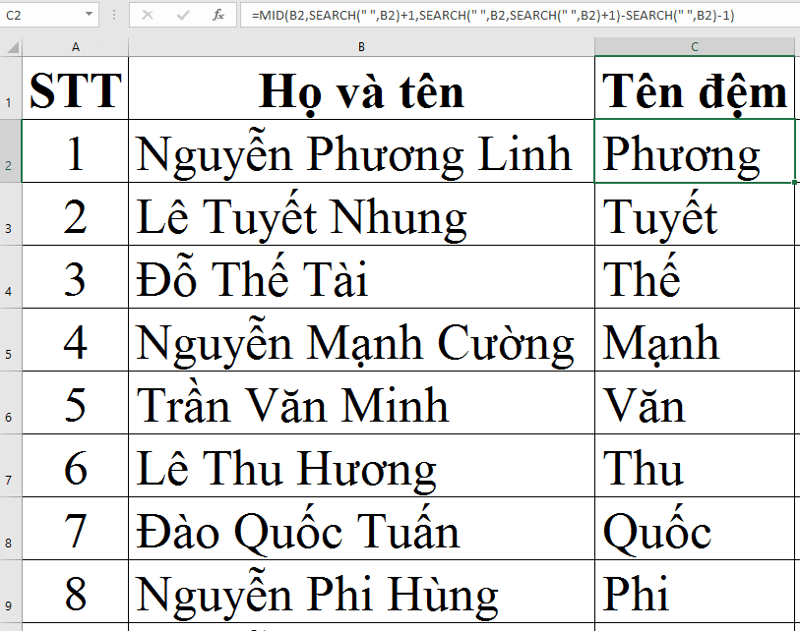
4.4. Cách tách chữ từ vị trí bất kỳ
Cách dùng hàm MID trong Excel tương đối phức tạp khi tách chữ từ vị trí bất kỳ. Để làm được điều này bạn cần kết hợp 5 hàm khác nhau như sau:
Hàm TRIM: Loại bỏ bớt dấu cách thừa.
Hàm MID: Tách một chuỗi ký tự con ra khỏi văn bản.
Hàm SUBSTITUTE: Thay thế 2 ký tự cho nhau.
Hàm REPT: Lặp lại một ký tự nhất định có số lần cụ thể.
Hàm LEN: Lấy tổng chiều dài trong chuỗi văn bản gốc.
Cú pháp tách chữ từ vị trí bất kỳ trong nội dung:
=TRIM(MID(SUBSTITUTE(string,“ ”,REPT(“ ”,LEN(string))), (N-1)*LEN(string)+1, LEN(string)))
Trong đó:
String: Đoạn văn bản gốc để trích xuất dữ liệu.
N: Số thứ tự của từ bạn muốn trích xuất.
Ví dụ: Trích xuất chữ từ vị trí bất kỳ trong văn bản “Hôm trước bão về miền Bắc”.
Cách làm: Sử dụng hàm MID kết hợp với các hàm TRIM, SUBSTITUTE, REPT, LEN để tách chữ ở đúng vị trí như mong muốn.
Cú pháp thực hiện:
=TRIM(MID(SUBSTITUTE(A2,' ', REPT(' ',LEN(A2))), (1-1)*LEN(A2)+1, LEN(A2)))
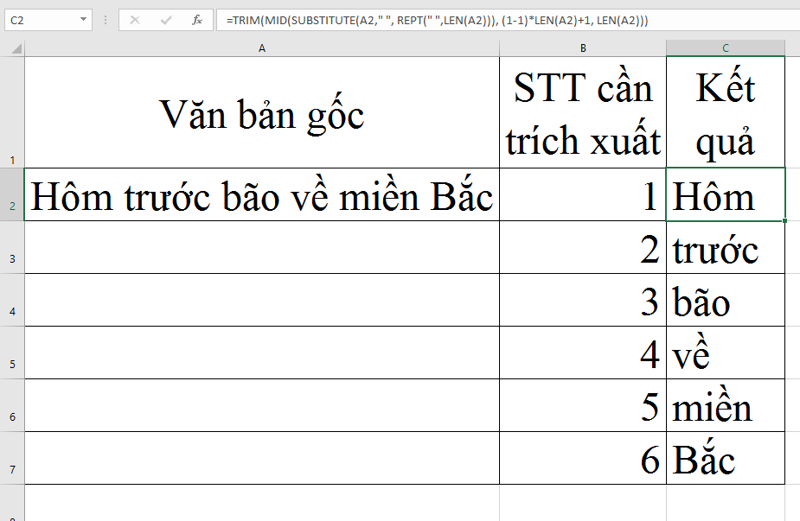
4.5. Cách trích xuất một từ chứa một hoặc nhiều ký tự cụ thể
Ví dụ: Lọc giá tiền trong các văn bản.
Cách làm: Sử dụng kết hợp 6 loại hàm:
Hàm SUBSTITUTE: Thay thế khoảng trống trong văn bản thành 99 khoảng trống.
Hàm REPT: Thực hiện chức năng tương tự hàm SUBSTITUTE.
Hàm FIND: Tìm kiếm ký tự mà bạn muốn trích xuất (k).
Hàm MAX: Ghi nhận số tiền xuất hiện đầu tiên trong văn bản gốc.
Hàm TRIM: Loại bỏ hết những khoảng trống và trả về số tiền kèm theo.
Hàm MID: Trích xuất dữ liệu theo các điều kiện cần có từ văn bản cho sẵn.
Cú pháp trích một hoặc nhiều ký tự cụ thể:
=TRIM(MID(SUBSTITUTE(A1,' ',REPT(' ',99)),MAX(1,FIND('k',SUBSTITUTE(A1,' ',REPT(' ',99)))-50),99))
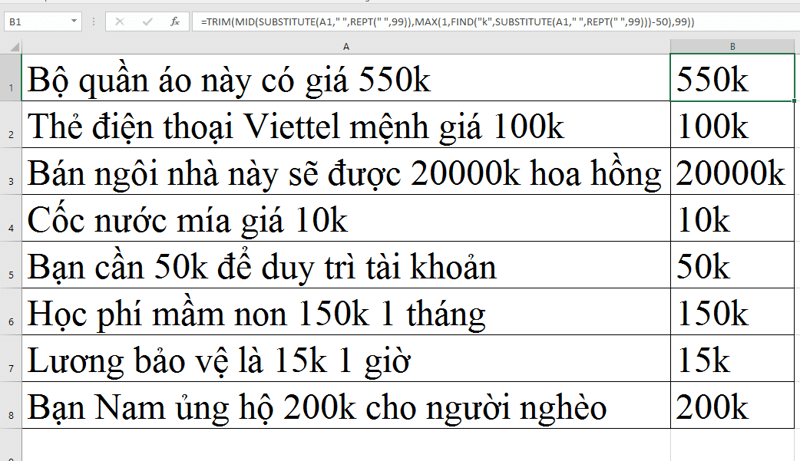
4.6. Cách buộc hàm MID trả về số
Để hàm MID trong Excel trả về một số thì bạn cần sử dụng kết hợp với hàm VALUE.
Ví dụ: Bạn cần trích xuất dãy số trong văn bản mã bưu chính của các tỉnh.
Cách làm: Bạn thực hiện tách 5 ký tự (trả về một số), bắt đầu từ ký tự thứ 15 dựa vào hàm MID và hàm VALUE.
Cú pháp thao tác hàm MID trả về số: =VALUE(MID(A1,15,5))
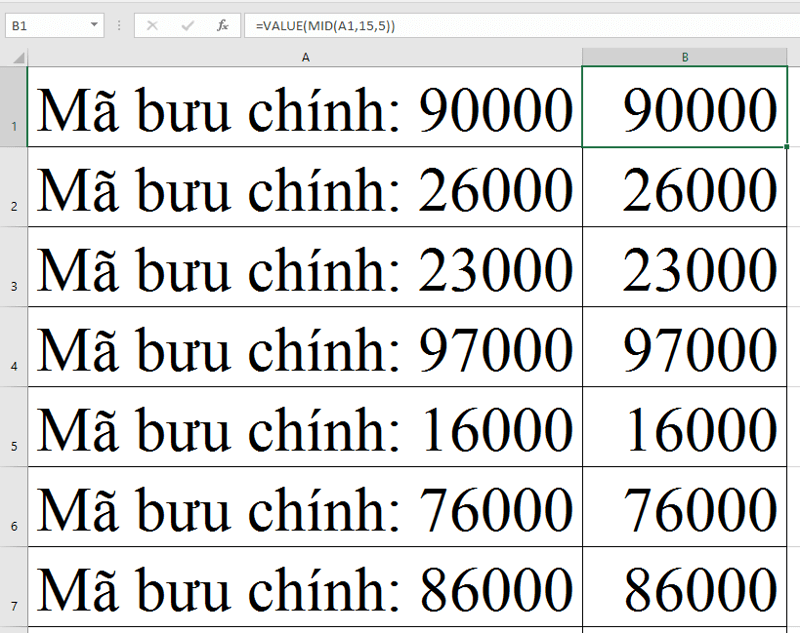
5. Một số lưu ý khi sử dụng hàm MID
Khi sử dụng hàm MID, bạn cần chú ý tới một số vấn đề như sau:
Hàm MID trong Excel chỉ trích xuất một chuỗi ký tự theo dạng văn bản. Vì thế người dùng muốn được trả về 1 con số chính xác thì cần phải kết hợp sử dụng cùng hàm VALUE.
Kết quả sẽ hiển thị lỗi #VALUE khi đối số Start_num nhỏ hơn 1.
Nếu đối số Start_num có tổng số ký tự nhiều hơn chuỗi văn bản gốc thì giá trị nhận được sẽ là chuỗi trống.
Trường hợp đối số Num_chars dưới 0 thì kết quả là #VALUE, còn bằng 0 sẽ xuất hiện chuỗi trống.
Nếu 2 đối số Start_num và Num_chars cộng vào nhau lớn hơn tổng số ký tự trong chuỗi văn bản gốc thì sẽ trích xuất kết quả từ vị trí Start_num đến ký tự cuối cùng thuộc chuỗi văn bản gốc.
Như vậy khái niệm và cách sử dụng của hàm MID trong Excel đã được bài viết trên chia sẻ rất kỹ lưỡng. Đây chính là kiến thức thú vị để bạn trích xuất dữ liệu hoặc con số quan trọng ra khỏi văn bản gốc. Hy vọng qua đó bạn sẽ biết cách thao tác và thực hành hàm MID chính xác trên file công việc của mình.
TIN HOT!!! Siêu Thị Điện Máy - Nội Thất Chợ Lớn đang triển khai nhiều chương trình giảm giá hấp dẫn, lên đến 50% cho các mặt hàng từ điện thoại, máy tính bảng đến tivi, tủ lạnh, máy giặt, lò vi sóng… Cam kết 100% chính hãng từ các thương hiệu nổi tiếng Samsung, Apple, Panasonic, LG… với đầy đủ giấy tờ, phụ kiện đi kèm và chính sách bảo hành dài lâu. Đừng chần chừ bỏ lỡ cơ hội mua hàng chất lượng cao với giá tốt tại Trang Công Nghệ, đến ngay chi nhánh gần nhất hoặc đặt mua TẠI ĐÂY để được giao hàng miễn phí tận nơi nhé! |